Cum de a îmbunătăți calitatea imaginii, descărcați programul de la Movavi
Cum de a îmbunătăți calitatea fotografiilor
Exemple de îmbunătățire a calității imaginii în Fotoredatore Movavi
(Deplasați cursorul pentru a compara fotografia editată și original):










1. Instalați programul

3. Îmbunătățirea Image
Cu ajutorul filei instrumente de fotografie îmbunătățită puteți regla automat contrastul și luminozitatea culorilor într-o fotografie, și ajustați parametrii individuali manual. Pentru a îmbunătăți automat imaginea, apăsați butonul Ajustare automată. Deci, puteți face instantaneu imaginea mai suculent și bogat.
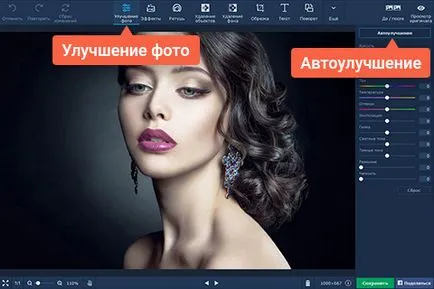
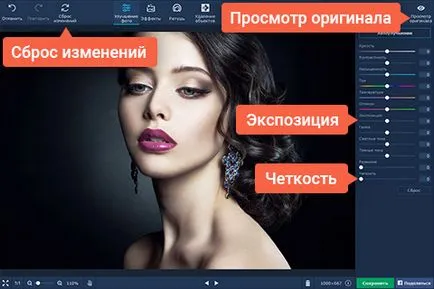
Pentru a regla fin parametrii individuali de imagine muta mai jos cursoarele la stânga sau la dreapta, sau setați valorile dorite ale parametrilor în câmpurile de introducere din dreapta fiecare scală. De exemplu, prin utilizarea temperaturii poate da imaginea o culoare caldă sau rece, iar claritatea va face neclare liniile și contururi mai clare. Reglați intensitatea luminii pentru a permite o expunere fotografie. Cu această opțiune, puteți încerca să „salveze“ imaginea în cazul în care imaginea originală sa dovedit supraexpus sau, dimpotrivă, prea întunecată. Experiment cu diferite setări ale imaginii, și veți obține cu siguranță rezultatul dorit.
4. Salvați fotografii îmbunătățite
Faceți clic pe Salvați în colțul din dreapta jos al ferestrei programului. Selectați formatul director (pentru a economisi spațiu pe hard disk-ul este recomandat pentru a selecta JPEG), și de a salva imaginea editată.
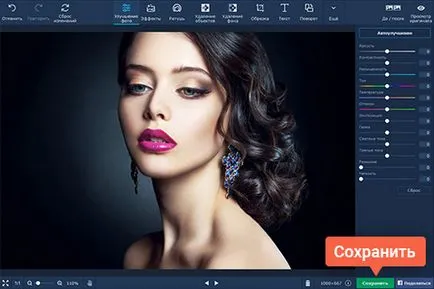

Cel mai simplu mod de a transforma orice fotografie într-o bucată de bomboane
- Îmbunătățirea calității și retușa imperfecțiunile
- Adăugați efecte și filtre
- Cut, alinierea și reprezintă cadrul
- Schimbați fundalul și îndepărtați obiectele nedorite